Javítás: A T-Mobile OnePlus 9 felhasználói elmosódott fotókat jelentenek a készlet kamerájában
Vegyes Cikkek / / August 04, 2021
Ebben az útmutatóban bemutatjuk a T-Mobile OnePlus 9 eszköz problémájának elhárításának lépéseit, amelyek homályos fényképeket készítenek az állománykamera alkalmazáson keresztül. A OnePlus legújabb csúcskínálatában sokat lehet szurkolni. Egy teherautónyi új szolgáltatás és szoftveroptimalizálás határozottan csodákat dolgozott ki. A fényképezőgép-részlegen is a Hasselbladdal való kapcsolata meglehetősen nagy felhangot eredményezett.
Akkor a háromszoros hátsó kamerája egyetlen szelfikamerával párosulva is dicséretet érdemel. Sajnos nem mindenki tudja visszhangozni ezt az állítást. Kevés olyan érintett felhasználó van, aki állítólag szembesül a T-Mobile OnePlus 9 eszközével, és homályos fényképeket készít állománykamera alkalmazásán keresztül. Ha Ön is hibába ütközik ezzel a problémával, akkor ez az útmutató segít. Kövesse a különböző javításokat.

Az oldal tartalma
-
Javítás: A T-Mobile OnePlus 9 felhasználói elmosódott fotókat jelentenek a készlet kamerájában
- Tiszta fényképezőgép objektív
- Force Stop Camera App
- Kamera alkalmazásadatok törlése
- Jelölje be a Függő frissítéseket
- Próbálja ki a Google Kamera alkalmazást
- Eszköz visszaállítása
- Lépjen kapcsolatba az ügyfélszolgálattal
Javítás: A T-Mobile OnePlus 9 felhasználói elmosódott fotókat jelentenek a készlet kamerájában
Ne feledje, hogy nincs univerzális megoldás. Ki kell próbálnia az alább említett megoldásokat, amíg egyikük sikert nem jelent Önnek. Tehát ezt szem előtt tartva kezdjük.
Tiszta fényképezőgép objektív
Bármennyire nyilvánvalónak tűnik, érdemes kipróbálni. Tehát kezdje azzal, hogy tiszta ruhával tisztítja meg a fényképezőgép lencséjét. Ezután próbáljon meg képet készíteni, és nézze meg, hogy sikerül-e.
Force Stop Camera App
Ha az alkalmazás egyik háttérfolyamata bármilyen problémával szembesül, akkor az egész alkalmazásnak szembe kell néznie annak következményeivel. Tehát a legjobb fogadás ilyen esetekben az alkalmazás új példányának elindítása. A tőzsdei kamera alkalmazáshoz ezt a következőképpen teheti meg:
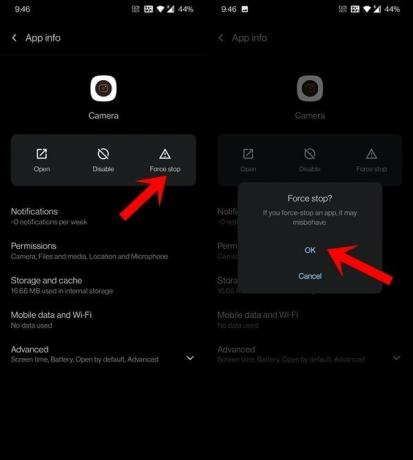
- Először is menjen át a készülék Beállítások oldalára.
- Ezután lépjen az Alkalmazások és értesítések> Alkalmazás információk pontra.
- Görgessen a Kamera alkalmazáshoz, és válassza ki.
- Ezután koppintson a Kényszerített leállítás és az OK gombra a megerősítés párbeszédpanelen.
- Várjon néhány másodpercet, majd indítsa újra az alkalmazást.
Nézze meg, megoldja-e a homályos fotók problémáját a T-Mobile OnePlus 9 eszközön.
Kamera alkalmazásadatok törlése
Ha sok alkalmazásadat és gyorsítótár-fájl halmozódik fel az idő folyamán, ez lelassíthatja az egész alkalmazást. És ha az adatok megsérülnek, akkor az eszköz hibákat okozhat. Ezért fontolja meg a raktárkamera alkalmazás gyorsítótárának és adatfájljainak törlését.
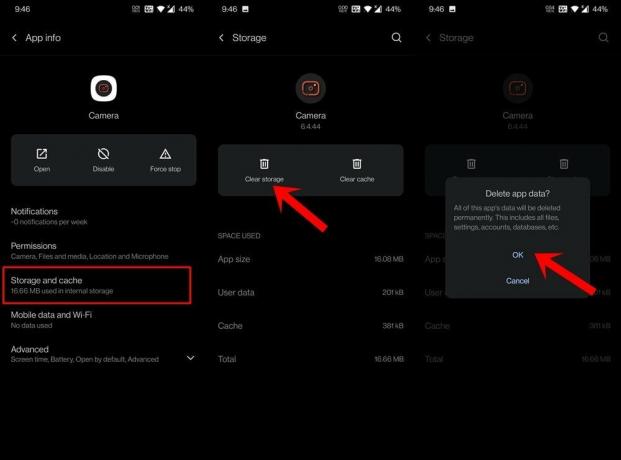
Hirdetések
- Ehhez lépjen a Beállítások> Alkalmazások és értesítések menüpontra.
- Ezután lépjen az Alkalmazás információk pontra, és válassza ki a Kamera alkalmazást a listából.
- Lépjen a Tárolás és gyorsítótár szakaszra, és érintse meg a Tárolás törlése> OK gombot.
- Az adatok törlése után indítsa el a kamera alkalmazást, és ellenőrizze, hogy a probléma megoldódott-e vagy sem.
Jelölje be a Függő frissítéseket
Ha a problémával sok felhasználó szembesül, akkor az OEM általában kiad egy javítást, amely megoldja ezt a problémát. És ezt a javítást egy OTA frissítés kíséri.
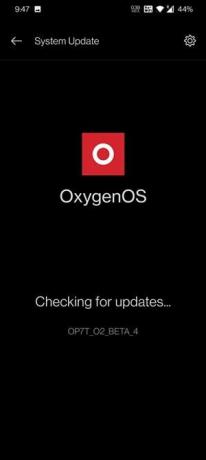
Tehát menjen a Beállítások> Rendszer> Rendszerfrissítés lehetőségre, és ha függőben lévő frissítést talál, azonnal töltse le és telepítse. Ezután indítsa újra az eszközt, és ellenőrizze, hogy megoldja-e a homályos fotók problémáját a T-Mobile OnePlus 9 készülékén.
Hirdetések
Próbálja ki a Google Kamera alkalmazást
Ha a készletkamera alkalmazás néhány problémát okoz, akkor egyelőre fontolóra veheti az áttérést egy másik kameraalkalmazásra. Ebben a tekintetben a Google Camera alkalmazás tökéletesen elférne az üregben. Tehát töltse le és telepítse a GCam alkalmazást eszközére a linkelt bejegyzésből, majd ellenőrizze az eredményeket: Töltse le a Google fényképezőgépet a OnePlus 9 és 9 Pro programhoz (Gcam APK)
Eszköz visszaállítása
Nos, ha az alternatív kamera alkalmazás is homályos fényképeket ad ki a T-Mobile OnePlus 9-en, akkor problémák lehetnek a rendszer feldolgozásával. Tehát ezekben az esetekben a következő teendőnek gyári alaphelyzetbe állítása kell, hogy legyen. Ne feledje, hogy ez adatvesztéshez vezet, ezért előzetesen készítsen biztonsági másolatot az eszközről. Miután végzett, hajtsa végre az alábbi lépéseket:
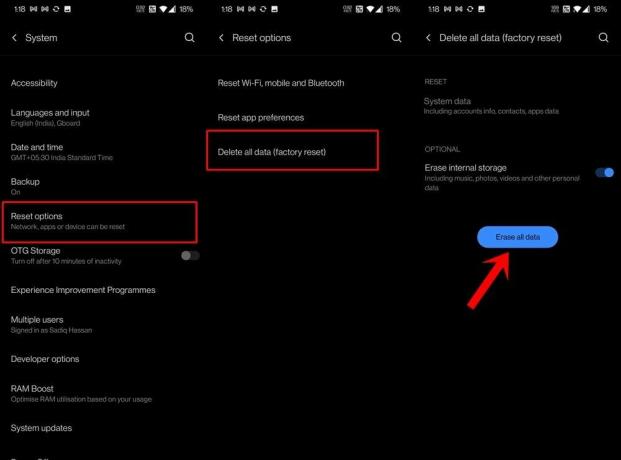
- Nyissa meg eszközén a Beállítások> Rendszer oldalt.
- Ezután menjen a Reset Options lehetőségre, és válassza az Összes adat törlése lehetőséget.
- Végül érintse meg az Összes adat törlése gombot, és várja meg a folyamat befejezését.
Ha elkészült, indítsa újra az eszközt, és állítsa be úgy, hogy bejelentkezik Google-fiókjával. Ellenőrizze, hogy orvosolja-e a kamera problémáit vagy sem.
Lépjen kapcsolatba az ügyfélszolgálattal
Még akkor is, ha az alaphelyzetbe állítás nem sikerül az Ön számára, akkor valószínű, hogy a probléma a hardver oldalnak tulajdonítható. Mielőtt azonban közvetlenül a szervizközpontba kerülne, először vegye fel a kapcsolatot a OnePlus vagy T-Mobile támogató személyzet, majd ennek megfelelően keresse meg a legjobb útvonalat előre.
Tehát ezzel lezárjuk az útmutatót arról, hogyan lehet megoldani a T-Mobile OnePlus 9 eszköz problémáját, és homályos fényképeket készít a készletkamera alkalmazáson keresztül. Összesen javításokat osztottunk meg. Mondja meg nekünk a megjegyzésekben, melyik írta ki a sikert az Ön számára. Kerekítés, íme néhány iPhone tippek és trükkök, Számítógépes tippek és trükkök, és Android-tippek és trükkök hogy neked is meg kellene nézned.



![Helyreállítási módba való belépés a HomTom HT3 Pro készüléken [Készlet és egyedi]](/f/1edf4b9923ee77bed69156c110a84c4a.jpg?width=288&height=384)